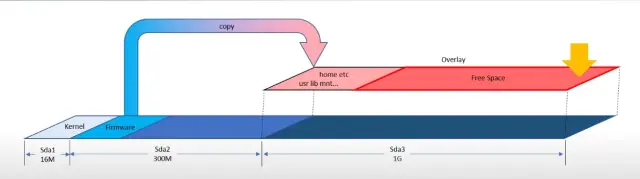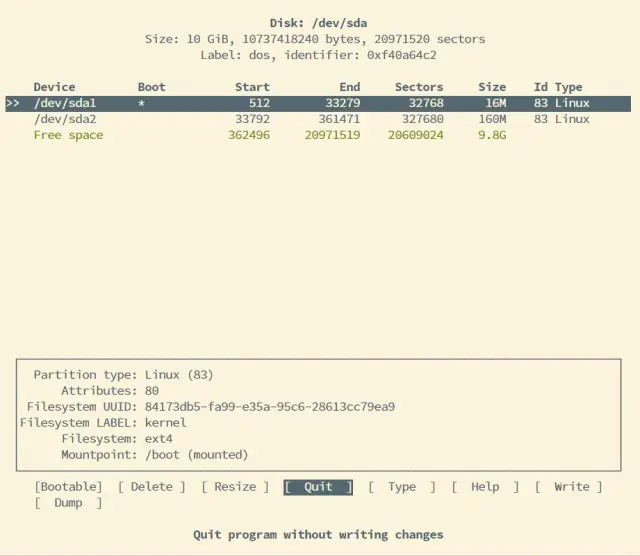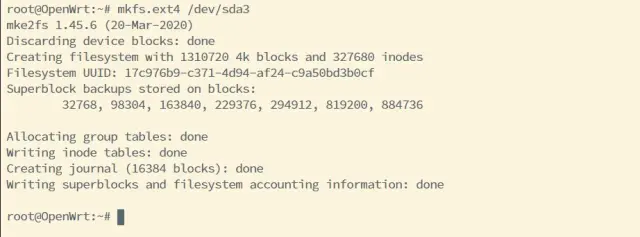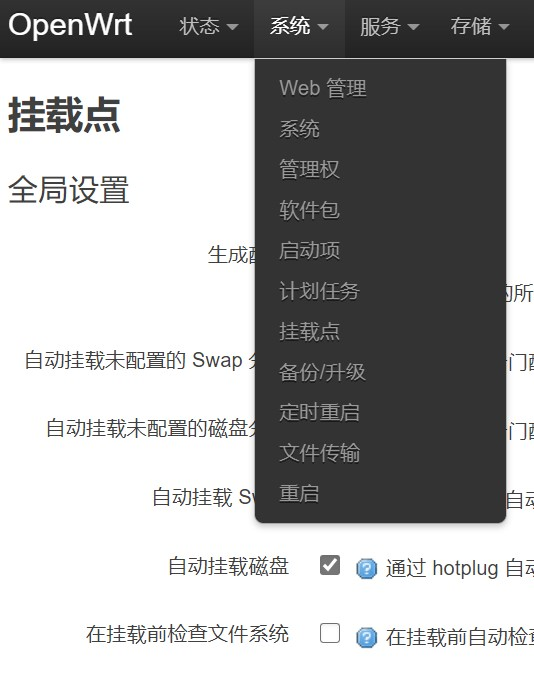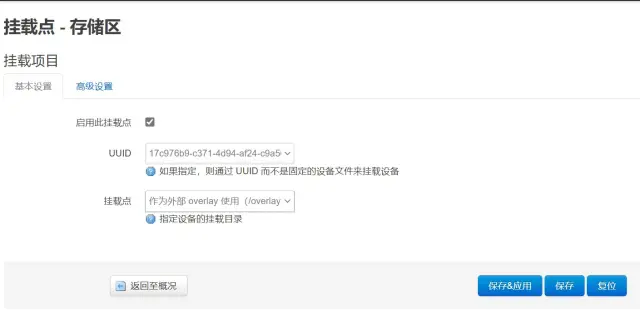OpenWRT overlay 空间扩容
安装 OpenWRT 咔咔塞了一大堆插件后,可怜的剩余空间被插件和日志耗尽,不得不对 OpenWRT overlay 进行扩容,本文对此进行了记录
什么是 overlay
OpenWRT 一般使用的文件系统是 SquashFS ,这个文件系统的特点就是:只读。
一个只读的文件系统要怎么做到保存设置和安装软件的呢?这里就是使用 /overlay 的分区,overlay 顾名思义就是覆盖在上面一层的意思。虽然原来的文件不能修改,但把修改的部分放在 overlay 分区上,然后映射到原来的位置,读取的时候就可以读到修改过的文件了。
为什么要用这么复杂的方法呢? OpenWRT 当然也可以使用 EXT4 文件系统,但使用 SquashFS + overlay 的方式有一定的优点。
SquashFS是经过压缩的,在路由器这种小型ROM的设备可以放下更多的东西。OpenWRT的恢复出厂设置也要依赖于这个方式。在你重置的时候,它只需要把overlay分区清空就可以了,一切都回到了刚刷进去的样子。
如果是 EXT4 文件系统,就只能够备份每个修改的文件,在恢复出厂设置的时候复制回来,十分复杂。
当然,SquashFS + overlay 也有它的缺点:
- 修改文件的时候会占用更多的空间。首先你不能够删除文件,因为删除文件实际上是在
overlay分区中写入一个删除的标识,反而占用更多的空间。 - 另外在修改文件的时候相当于增加了一份文件的副本,占用了双份的空间。
创建新分区
首先,需要创建一个新的分区,这里使用的是 cfdisk
如果此前没有安装,首先使用下列命令进行安装:
1
2
opkg update
opkg install cfdisk
然后输入
1
cfdisk
打开磁盘管理界面:
这里可以看到,目前一共有两个已有分区,现在新建一个分区:
选中 Free Space,再选中 New,输入需要的大小,比如 5G。
接着选择 primary
选择 Write
输入 yes,完成新分区的创建
格式化分区
使用命令:
1
mkfs.ext4 /dev/sda3
格式化分区
挂载新分区
使用命令:
1
mount /dev/sda3 /mnt/sda3
挂载分区
转移到新分区
然后将原来 upper 层中的数据复制到新的分区中:
1
cp -r /overlay/* /mnt/sda3
Web 界面配置修改
进入 OpenWRT Web 界面的挂载点对配置进行修改:
在挂载点下方点击添加,然后如下配置:
完成
到这一步,只需要重启 OpenWRT 即可成功扩容。
重启后到 系统 -> 软件包 可以看到变大后的空间容量。
自动挂载
分区默认会在 OpenWRT 重启后会自动挂载,如果遇到没有挂载的情况,需要编辑 /etc/rc.local
1
vim /etc/rc.local
在 exit 0 之前加入一行 mount /dev/sda3 /overlay 即可。